Как восстановить удаленные и потерянные живые фотографии на iPhone 6/7 после обновления iOS 11?
Александр Кокин Обновлено на 2021-12-15 / Обновлено для Проблемы и Решения с iOS 11
Фотографии – это самые ценные воспоминания для нас, память на всю жизнь. Очень обидно, если эти ценные кадры потеряются или будут удалены после обновления до iOS 11 или после отката с iOS 11 на iOS 10.3.3/10.3.2. Особенно расстраивает, когда фото удалены по нелепой случайности. Живые фотографии не менее важны для пользователей. Ведь они запечатлеют не один кадр, а сразу несколько, добавляя движение в фото. Многие из владельцев iOS-устройств не знают, как восстановить потерянные или удаленные живые фотографии на айфоне 5/5s/6/6s/7/7plus. Для этого нужно использовать простой в применении инструмент UltData.
Когда дело доходит до обновления системы, установки нового программного обеспечения, джейлбрейка или восстановления устройства, можно ожидать чего угодно. В любой момент телефон может повести себя непредсказуемо – может пропасть важная информация, могут быть удалены фотографии, контакты, сообщения, истории вызовов, заметки, голосовые записи и т.д. Это может спровоцировать и простой системный сбой. В этом случае лучше использовать проверенное решение – программу UltData.
3 способа восстановить удаленные живые фото на iPhone 6/7?
Инструмент UltData позволяет восстановить удаленные фото тремя различными способами. Если вы не делали резервное копирование данных на айфоне, то рекомендуется использовать первый метод восстановления – с самого iOS-устройства. Для мобильных пользователей, который делали резервные копии, рекомендуется использовать второй или третий способ восстановления из iTunes/iCloud Backup Files. Программа сможет «вытащить» нужные фото из указанного файла «бэкапа». Подробная инструкция, как восстановить потерянные или удаленные живые фото на айфон 6/7 описана ниже.
Восстановить удаленные фото на iPhone 6/7 с устройства
1. Для начала вам необходимо скачать программу UltData на свой компьютер (Windows или Mac), затем установить ее. Подключите ваш iPhone к компьютеру. Для этого используйте USB-кабель. Утилита должна определить модель вашего устройства.
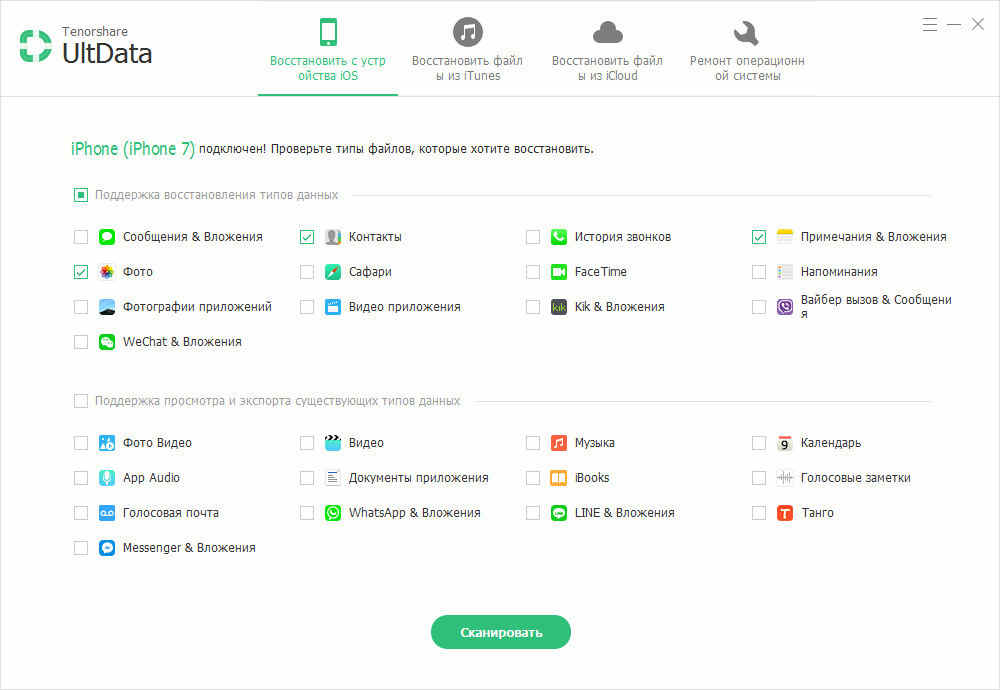
2. В верхней панели выберите нужный метод восстановления – с самого iPhone. Далее ставим галочку напротив пункта «Фото. После этого нажимаем на кнопку «Сканировать».
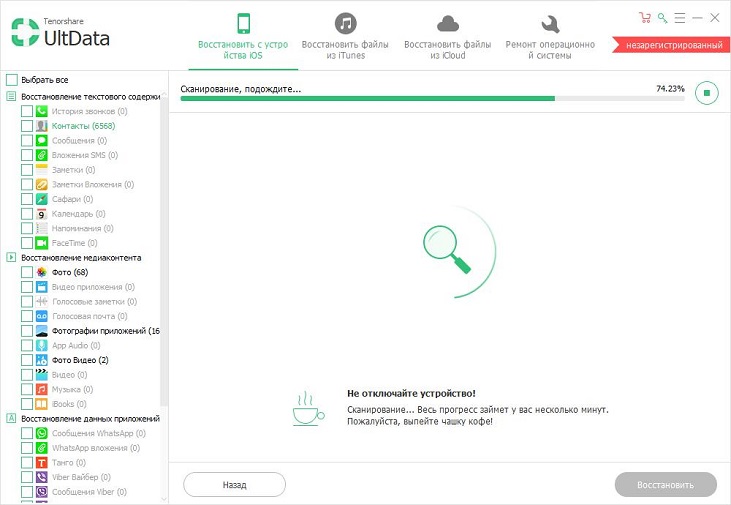
3. Когда сканирование будет закончено, вы увидите полный список фотографий.

Используйте функцию превью для предварительного просмотра. Отметьте галочкой живые фотографии, которые необходимо восстановить. Затем укажите путь восстановления – на iPhone, либо экспорт на компьютер. Дальше нажмите кнопку «Восстановить» и дождитесь завершения.
Восстановить удаленные фото на iPhone 6/7 из резервной копии iTunes
Если вы уже сделали резервную копию в iTunes, то рекомендуется восстановить фотографии из iTunes. С помощью UltData выборочно венуть фотографии на ваше устройство возможно.
Переход к «Восстановить из резервной копии iTunes» и UltData будет автоматически отображать все резервные копии iTunes на этом компьютере. И выберите «Фото», потом вы можете восстановить данные, которые вы хотите сохранить.
Восстановить удаленные фотографии из резервной копии iCloud
Выберите режим восстановления и войти в iCloud, и вы можете проверить данные (имя, дата, версия и размер) каждого файла резервной копии. Выберите типы файлов, которые вы хотите загрузить и сканировать. Наконец, Нажмите «Output Settings », чтобы выбрать форматы файлов и нажмите кнопку «Восстановить»
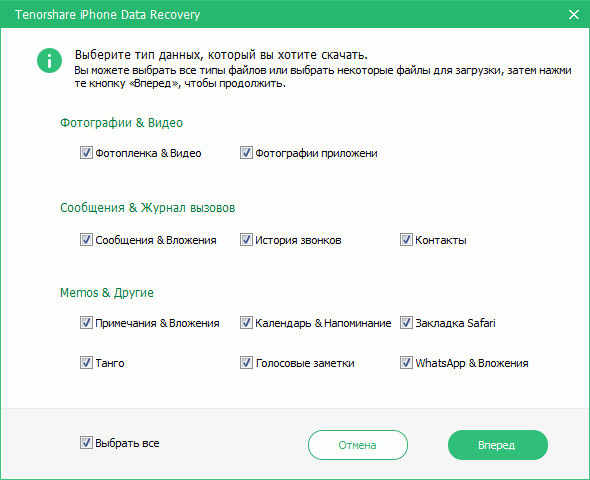
Как видите, восстановить удаленные живые фото на iPhone 6/7 оказывается можно очень быстро и просто – всего за несколько кликов. Теперь вы можете не беспокоиться, если удалили или потеряли фото на iPhone 6/7 – программа UltData сможет за считанные секунды восстановить драгоценные воспоминания, которые теперь точно навсегда останутся в вашей памяти. Обращаем ваше внимание, что программа UltData доступна в пробной и профессиональной версии.




